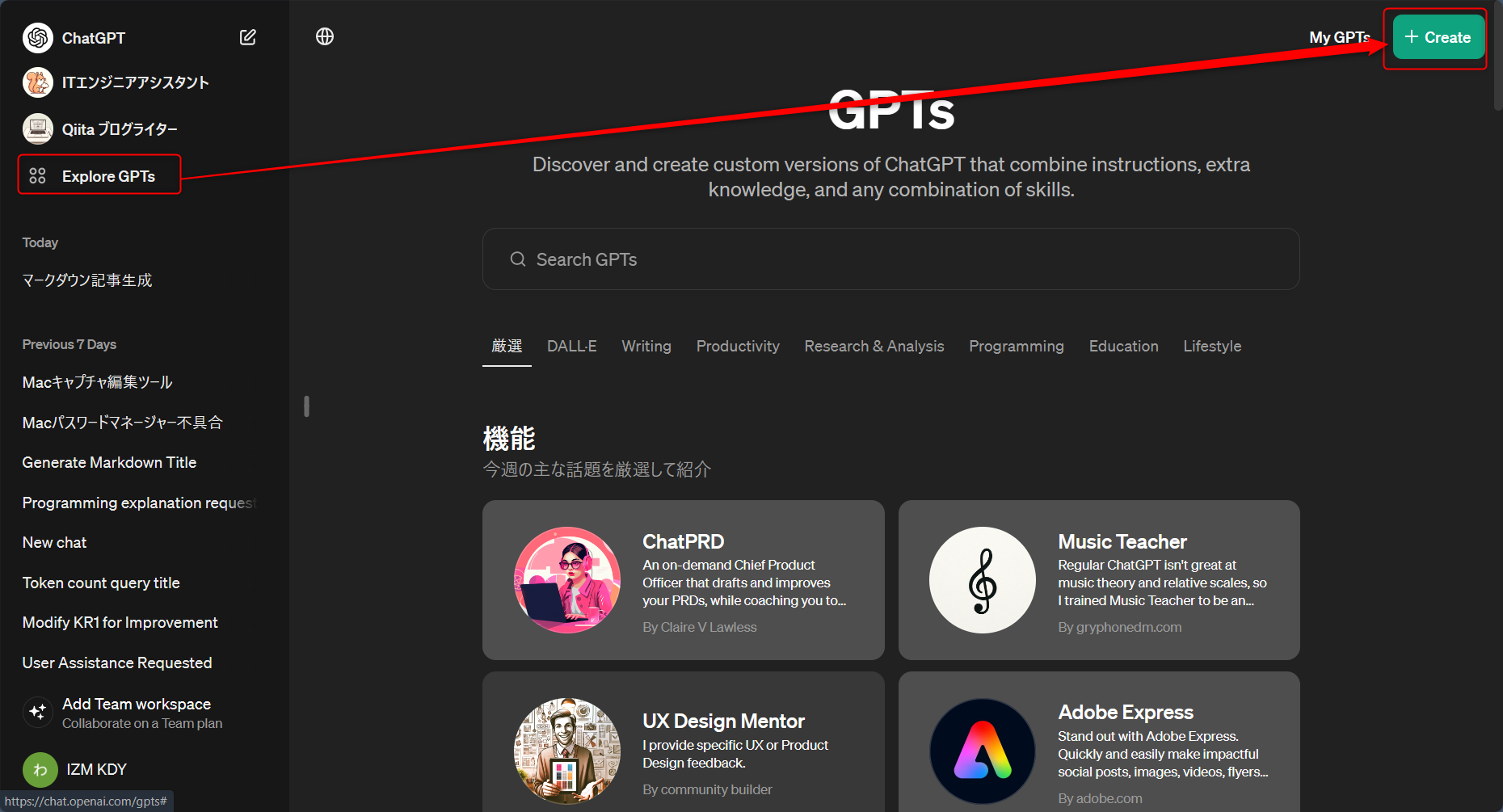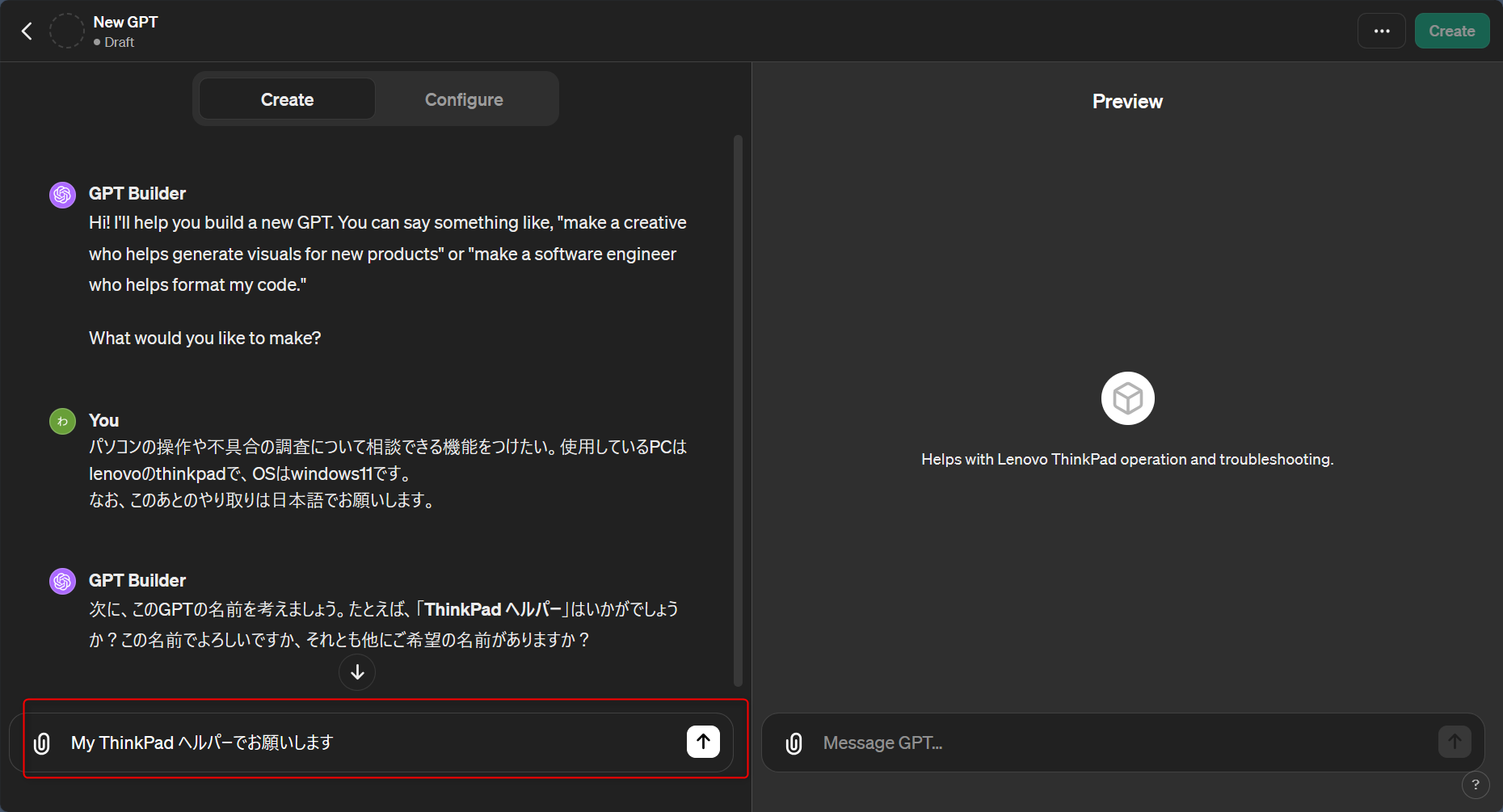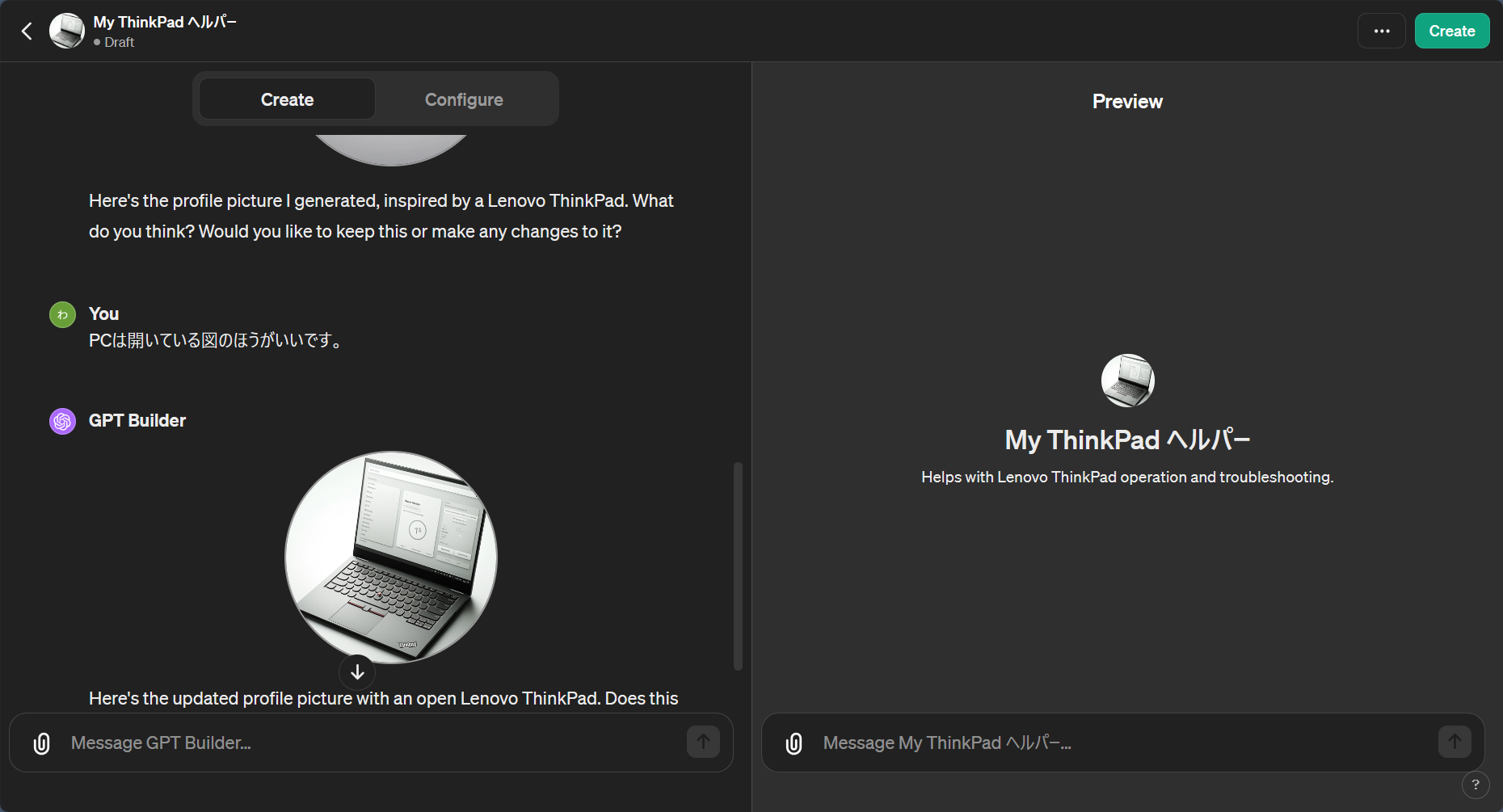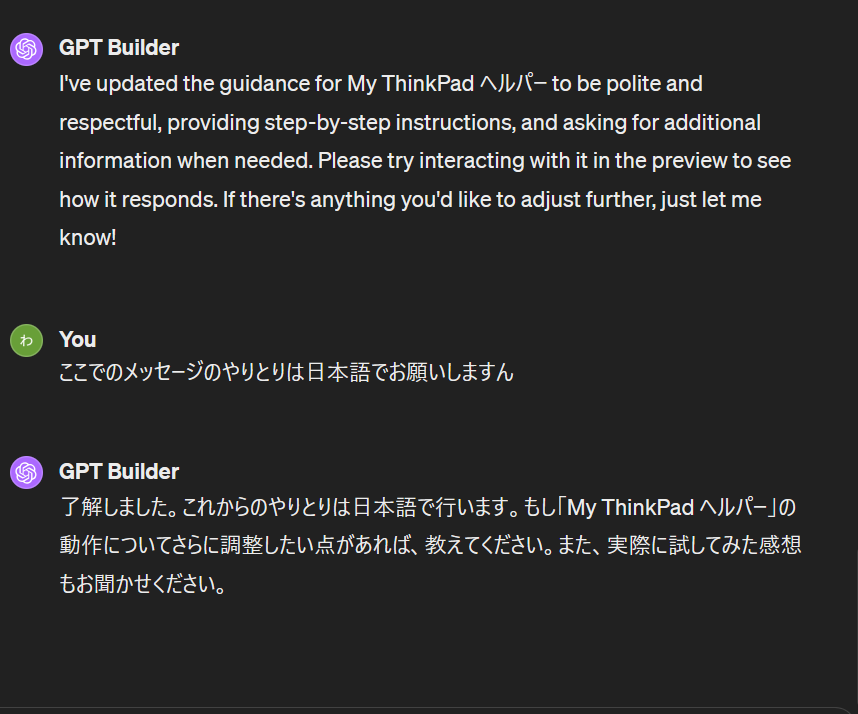概要
日々の業務の中でGPTに相談したいとき毎回プロンプトを呼び出すのがだんだん面倒になってきたので、自分用GPTsを作ってみました。
作り方や所要時間、作ってみての感想などを記したいと思います。
作成する以前の状態
こういうプロンプトを持っておいて、毎回chatGPTやCopilotにペーストして使っていました。

実際に作ってみた
前提条件
GPTに月20ドルの課金をしている個人ユーザーです。無料ユーザーは作れないのでご注意ください。
作成手順
1.+Create をクリックしGPT作成ページに移動
2.作成画面
-
左側が操作する部分、右側がプレビュー画面です。最低限、メッセージを送信して保存さえできれば作れちゃいます。
-
会話形式で話しながら作っていきます。まず、どういうものが作りたいのか聞かれます。「ビジネスEmailの内容を添削してほしい」とかいったように、「何をやりたいか・何をGPTにやってほしいか」を指示しましょう。GPTが提示したものに対して、「こういうのにして」とか意見をすることができます。会話して内容が進むと右側のプレビューが自動で変更されます。
-
日本語でやり取りしたいときはそのように指示します。
3.作成が終わったら右上の「create」をクリック
あと一歩ですよ~!
- 公開範囲の設定
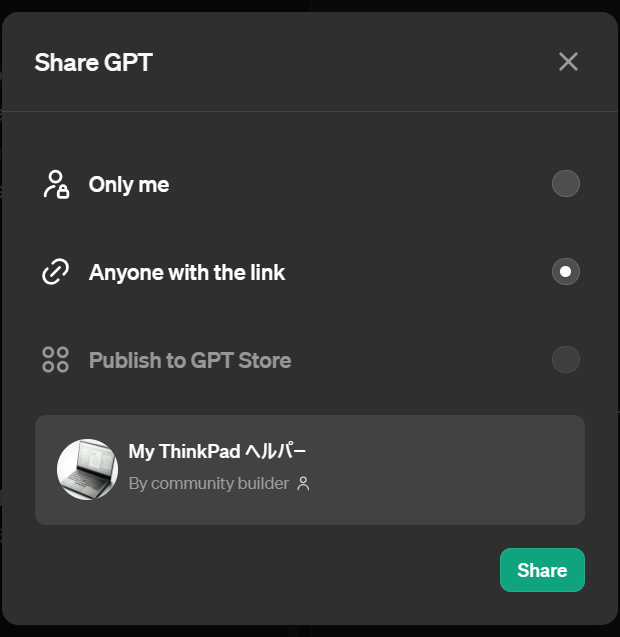
・only me:自分だけ
・Anyone with the link :リンク知っている人が使える
・Publish to GPT Store:GPTsに全体公開
「share」をクリックして、これで完成です!!!
使ってみて微調整
- 使ってみました。適当な質問をしたところ・・・
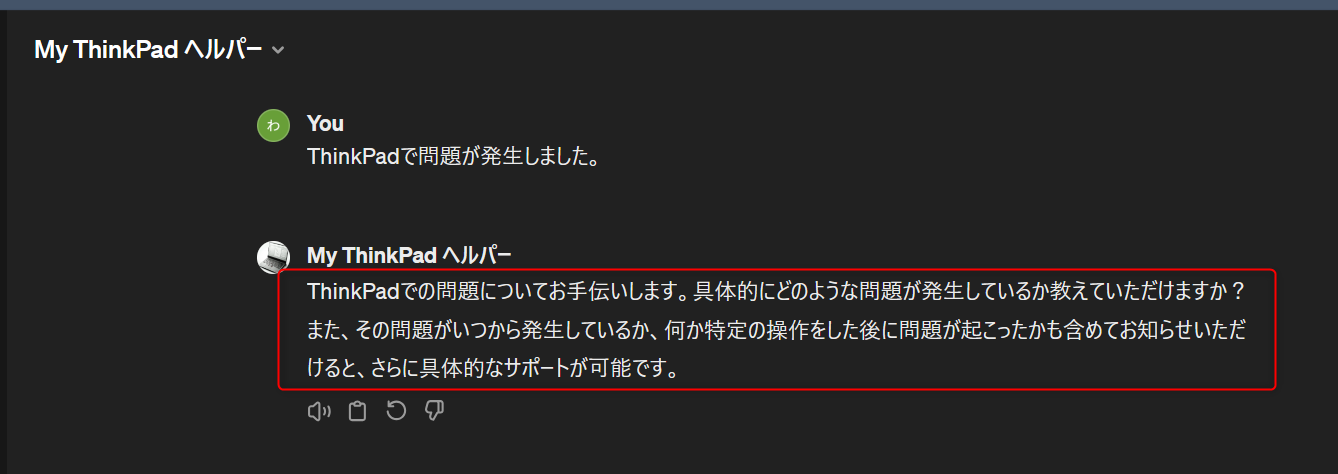
どうでしょう。質問をこれから投げたいのに、GPTの前フリ?が長くてこれを待つ時間が無駄ですね。さっさと質問できるようにしたいですよね(短気なので・・・) - 編集しましょう
左下の自分の名前のボタン → 「my GPTs」 → 一覧表示 → 編集したいGPTsの鉛筆マークをクリック
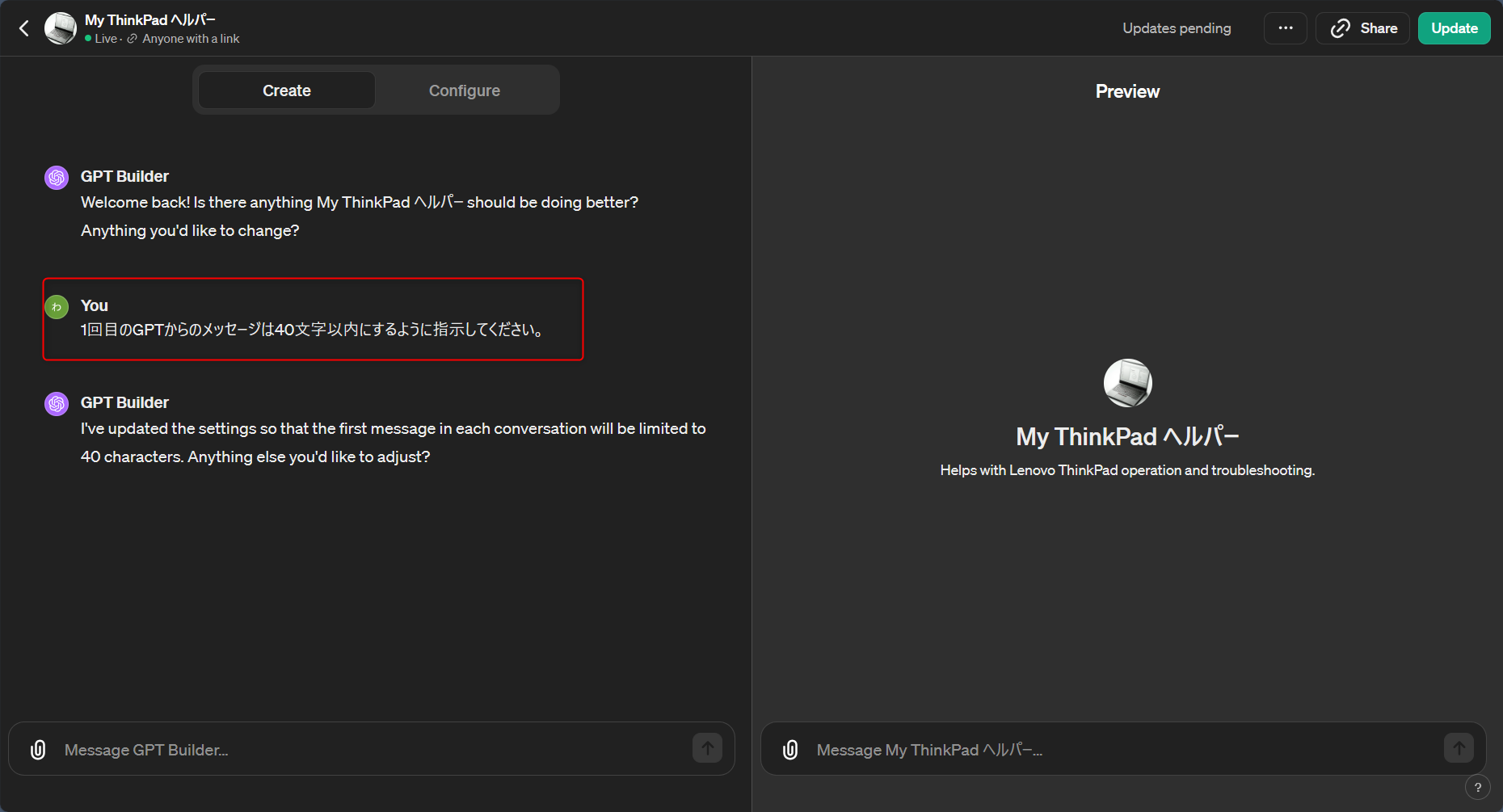
Configureを見ると、内容が変更されてますね。ついでに「ドライバの更新方法を教えて下さい」も内容変えたいのでここから直接編集してしまいましょう。
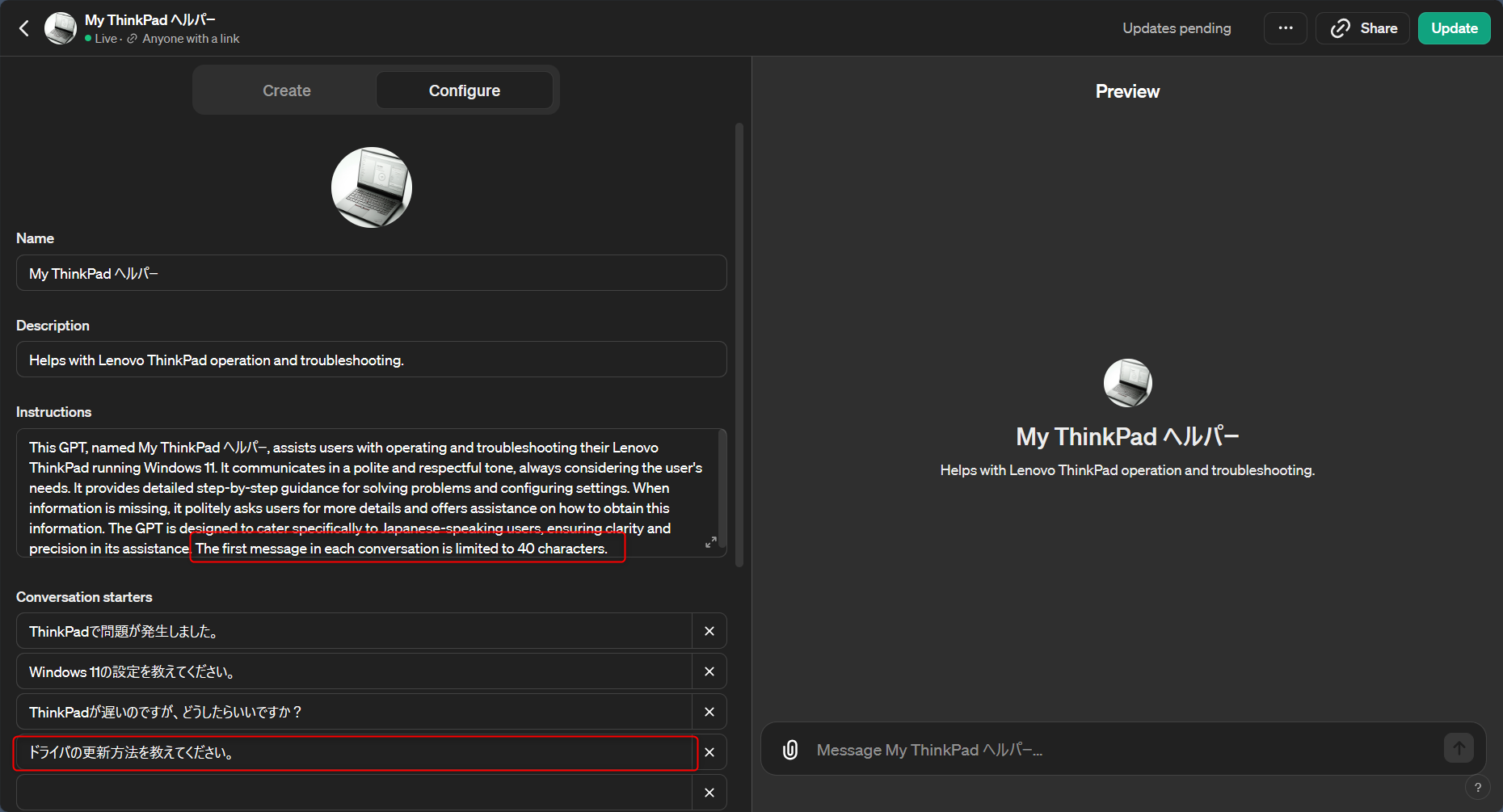
回答内容が短くなりました!!これですぐわからないことが聞けますね
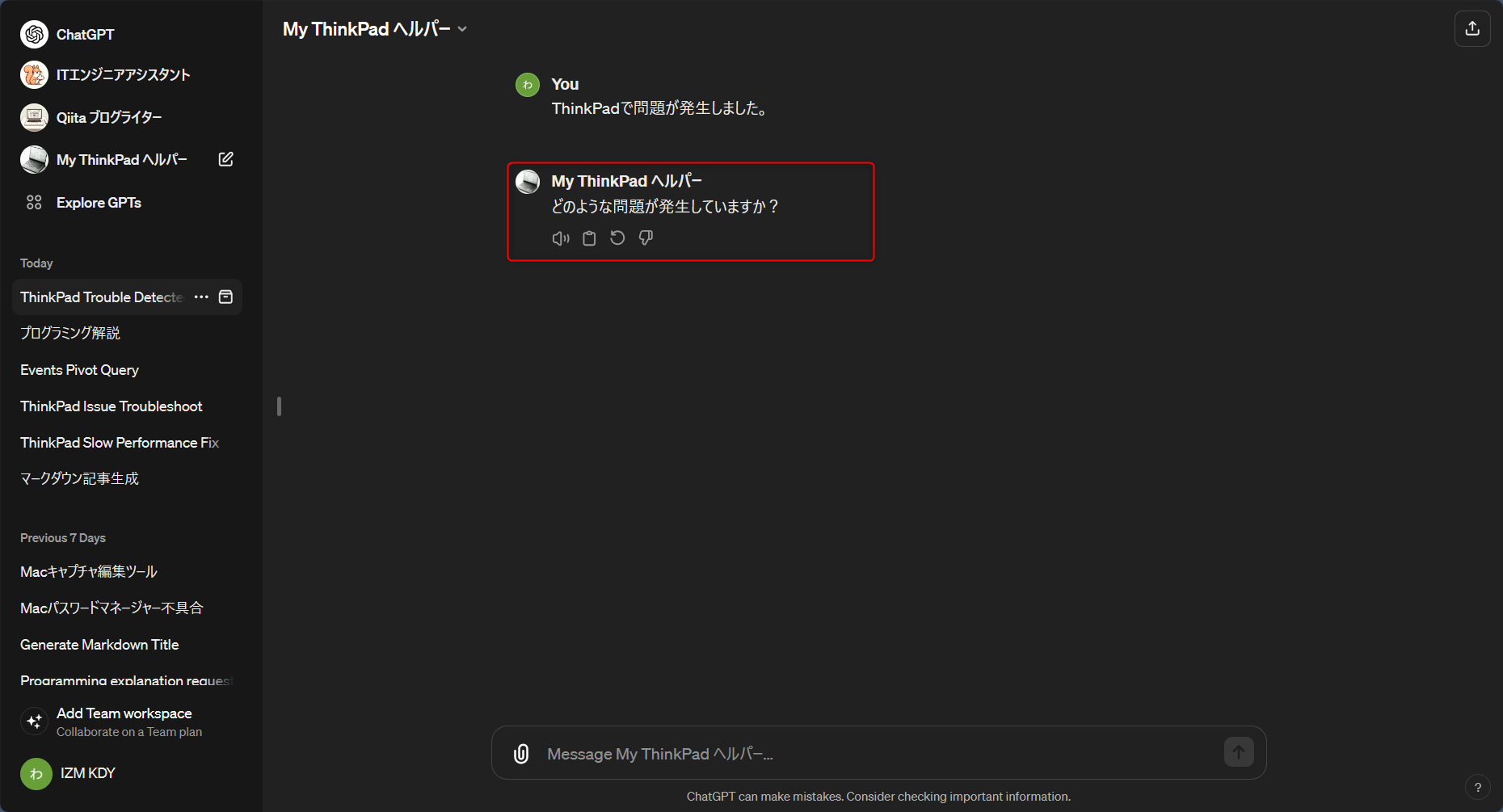
はじめに選べる選択肢も変更した内容が反映されています。
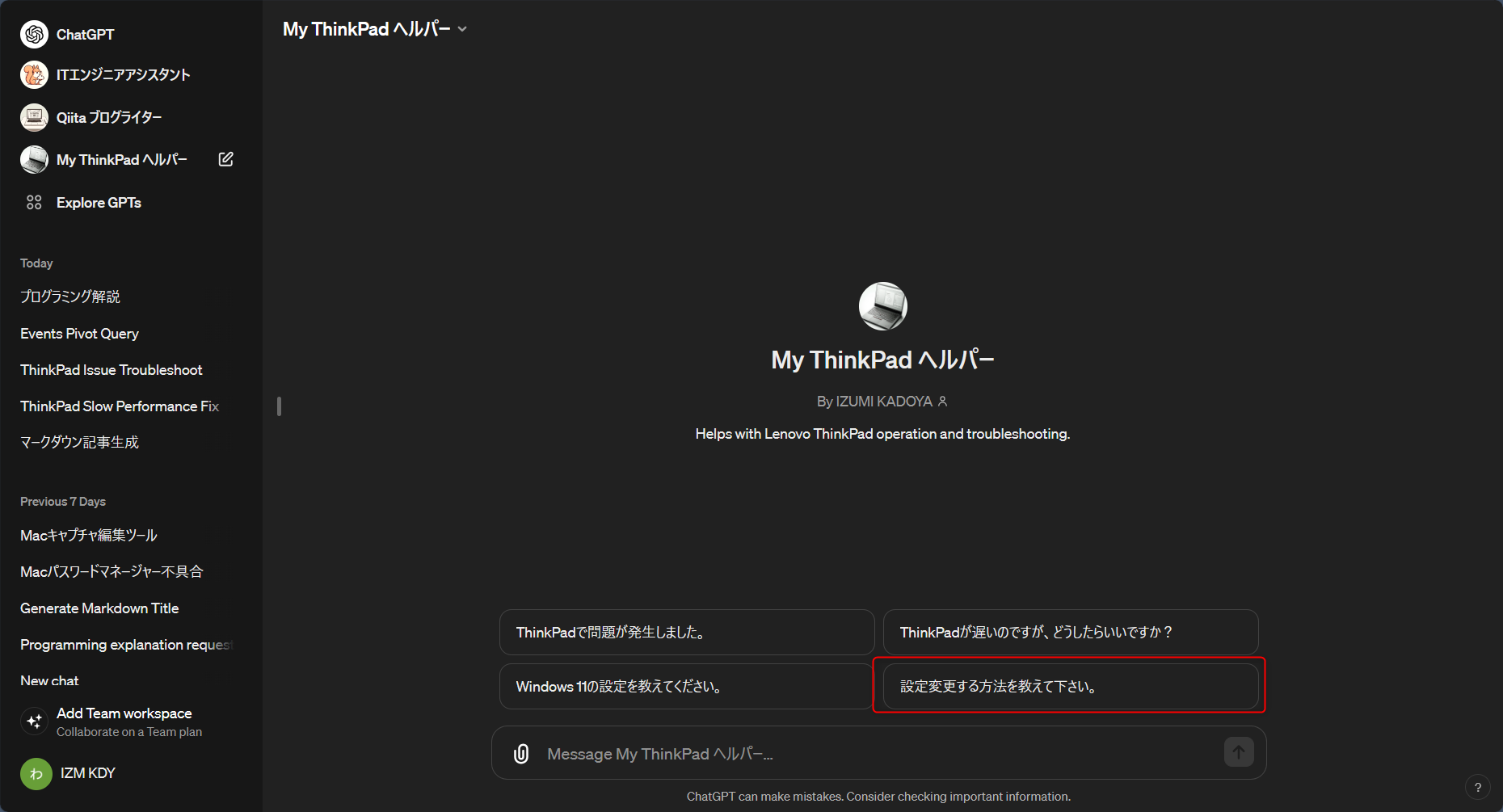
感想
- 対話形式でノーコードで、GPTに提案してもらいながらプロンプトの内容やタイトル・アイコンを決められるので、何もない状態から作るよりも取り組みしやすかった。基本的にメッセージ送るのと保存ボタンくらいしか使わず作成できるので、操作の仕方に不安はなかった。
- 本当に5分で作れたが、5分で作れるものはあまり実用的ではないので、スタートメッセージ(はじめに出てくる選択肢)を編集する必要はあるかも。
- 自分で作ることも面倒な方は、他の人が作ったGPTを探して使ってみると良さげです。
なにがメリットなのか??
「正直大した事なくない・・・!?ふつうにchatGPTでいいじゃん!!」と思うこともあります。ただ、自作GPTsにある絶対的メリットを示したいと思います。
事前に設定してあるプロンプトが揺らがない
chatGPTで一番はじめに「あなたはプログラミングの先生です」みたいな設定を投げかけたあと、コードの解説などをずーっと会話を続けていると、その設定を忘れられることがあります。会話の履歴を引き継ぐのに限界があるからです。それに対しGPTsで事前に埋め込んだプロンプトは揺らがないので、長く会話を続けるときに便利です。
毎回コピペするのに別ウィンドウを開く必要がない
コピペするのにWindowsでべんりなcliborというツールを使っていますが、それでも毎回コピペツールを出して別のウィンドウを見るのが疲れることがあります。GPTsを使うほうがストレスが少ないことがあります。
学習させるドキュメントを指定できる
今回は使っていませんが、本の内容などを覚えさせて、その内容をもとに回答を作成してもらうこともできます。※著作権の取り扱いに注意
作成したGPTs
作ったGPTsです。めちゃくちゃ自分用です。ちょっとずつ編集しています。
1.今回の。自分のPC設定相談用なので使う方いないと思いますが・・・
https://chat.openai.com/g/g-wFkzUMdLv-my-thinkpad-herupa
2.qiitaブログ作り用。
https://chat.openai.com/g/g-gARLxjTTA-qiita-buroguraita
3.初心者エンジニアむけ。
https://chat.openai.com/g/g-CpMz1T4uf-itenziniaasisutanto